OneSettingsClient.dll è danneggiato: come risolverlo o scaricarlo di nuovo
Tuttavia, quando non riesci ad aggiornare il tuo sistema operativo a causa di un file OneSettingsClient.dll corrotto, devi affrontare la questione rapidamente per evitare di aprire una serie di altri messaggi di errore.
Cos’è OneSettingsClient.dll?
Questo è un file DLL di sistema che appartiene a Microsoft Windows e viene utilizzato dal sistema operativo per fornire vari servizi ad altri programmi. Si trova nella seguente directory:C:\Windows\System32
Come posso correggere OneSettingsClient.dll se è danneggiato su Windows 11?
Inizia con le seguenti soluzioni alternative di base prima di qualsiasi soluzione tecnica:
- Assicurati che tutti gli aggiornamenti dei driver di sistema siano stati eseguiti, quindi prova a installare gli aggiornamenti di Windows in modalità provvisoria .
- Verificare eventuali nuove installazioni di software in conflitto e disinstallarle.
- Verifica l’autenticità del file DLL controllandone la firma digitale.
- Riavvia il PC per risolvere problemi temporanei del software.
1. Utilizzare un riparatore DLL di terze parti
OneSettingsClient.dll, essendo un file Windows, è essenziale per il funzionamento del tuo sistema operativo. Pertanto non dovrebbe essere rimosso se desideri evitare problemi con la stabilità o la sicurezza del tuo PC.
L’utilizzo di uno strumento DLL di terze parti può aiutare a riparare al 100% i file DLL corrotti, che spesso si verificano a causa di problemi di instabilità.
2. Esegui scansioni DISM e SFC
- Premi l’ icona del menu Start , digita cmd nella barra di ricerca e fai clic su Esegui come amministratore .
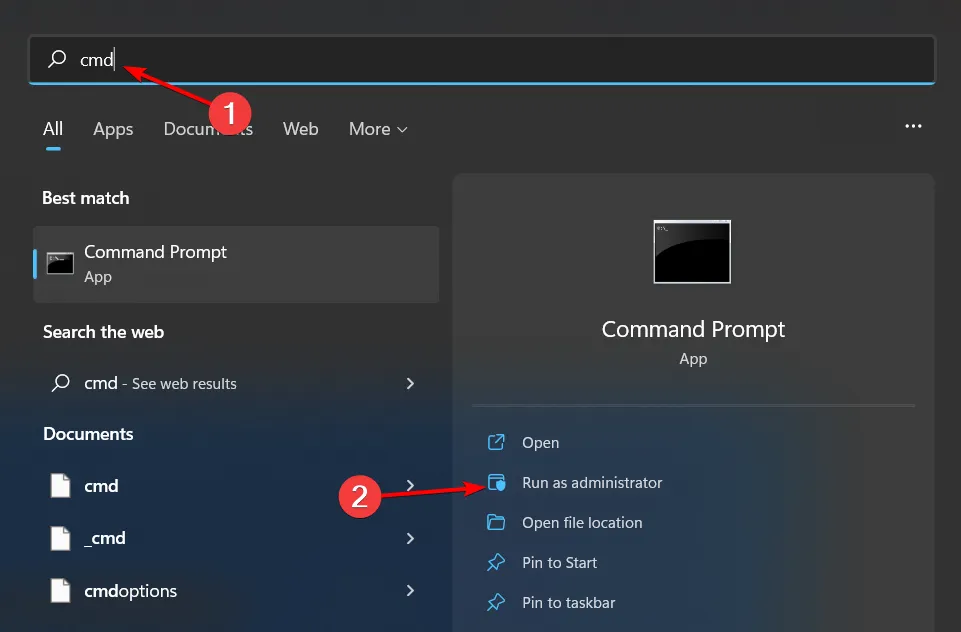
- Digita i seguenti comandi e premi Enter dopo ciascuno di essi:
DISM.exe /Online /Cleanup-Image /Restorehealthsfc /scannow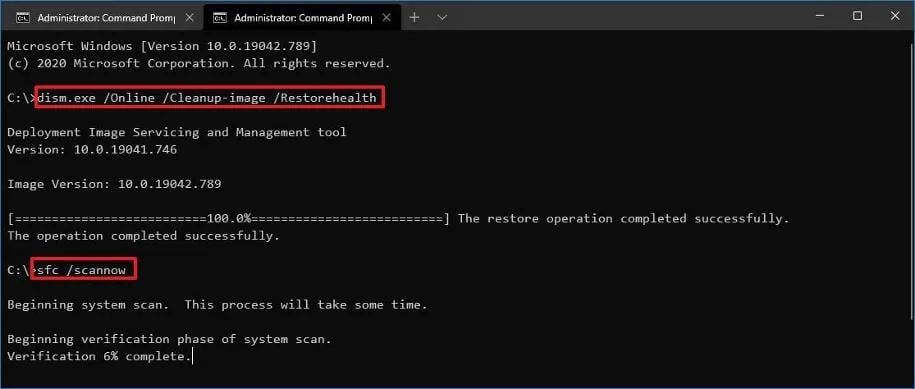
3. Registrare nuovamente il file DLL
- Premi il Windows tasto, digita Prompt dei comandi, fai clic con il pulsante destro del mouse su di esso e seleziona Esegui come amministratore.
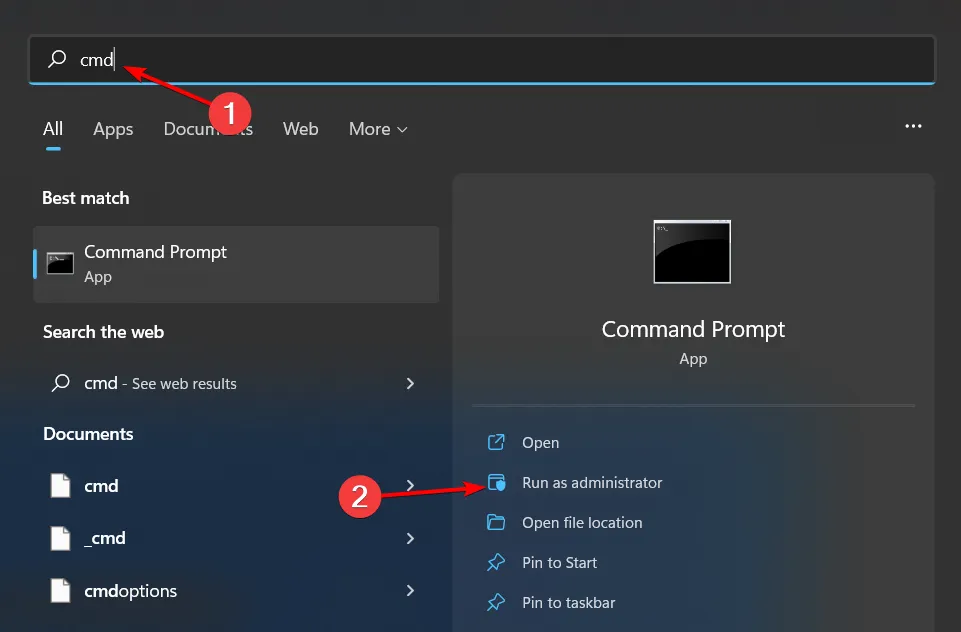
- Digita il seguente comando e premi Enter:
regsvr32 onesettingsclient.dll - Questo comando registra il file DLL mancante. Tuttavia, se non è registrato più di un file DLL, è possibile utilizzare il seguente comando:
for %1 in (*.dll) do regsvr32 /s %1
4. Scarica il file manualmente
Se hai eliminato accidentalmente il file e non riesci a ripristinarlo dal Cestino, dovrai scaricarlo nuovamente. Puoi trovare una copia del file da siti di terze parti come DLLme.com .
Qui troverai varie versioni, quindi scegline una per la tua versione di Windows e, una volta completato, sposta il file nella sua posizione originale ed elimina quello danneggiato.
4. Cerca virus
- Premere il Windows tasto , cercare Sicurezza di Windows e fare clic su Apri .
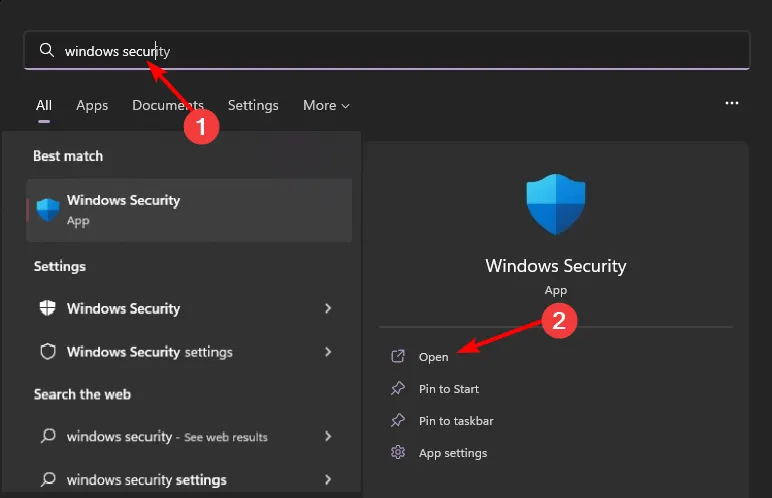
- Seleziona Protezione da virus e minacce.
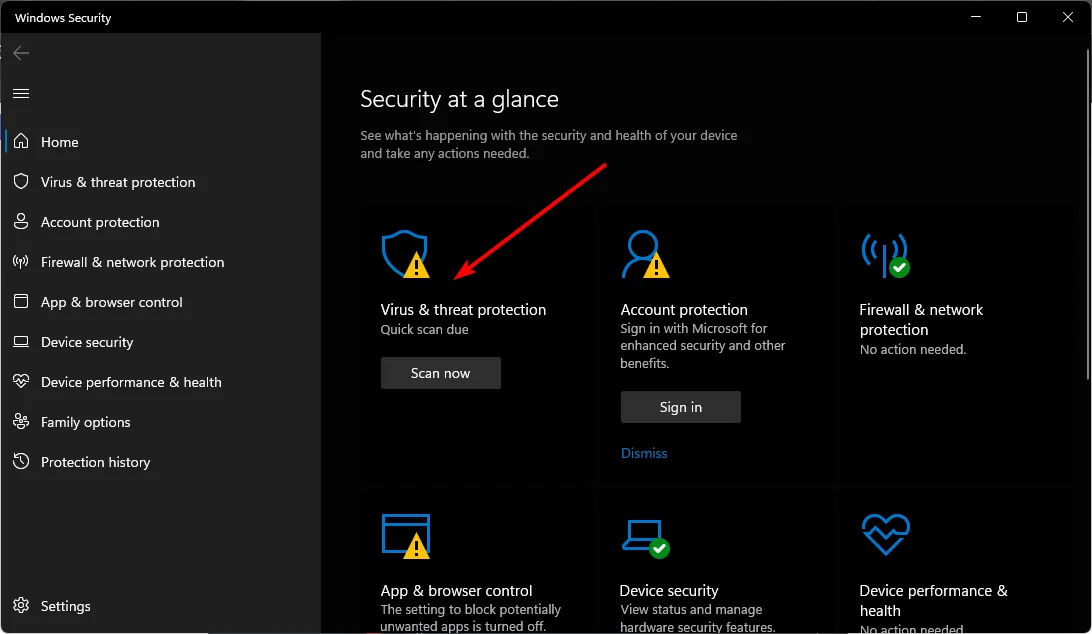
- Successivamente, premi Scansione rapida in Minacce attuali.
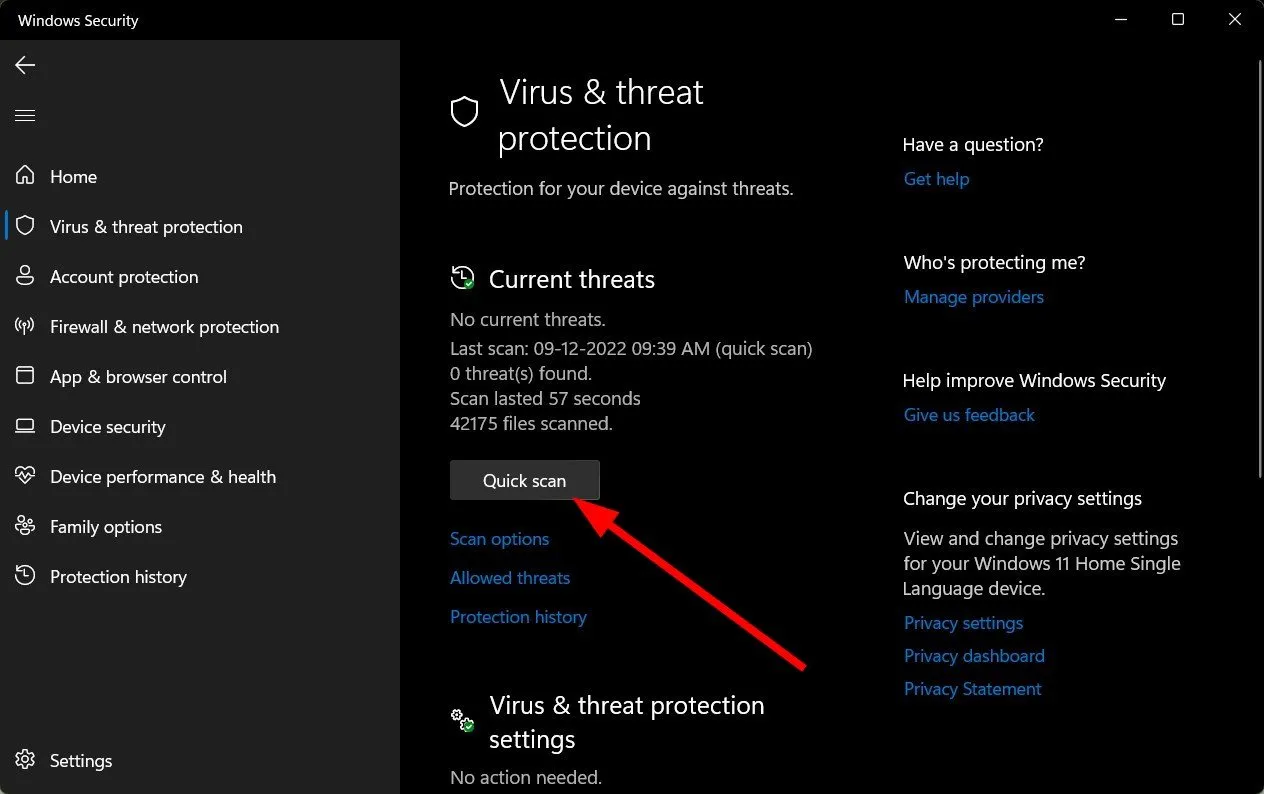
- Se non trovi alcuna minaccia, procedi con l’esecuzione di una scansione completa facendo clic su Opzioni di scansione appena sotto Scansione rapida.
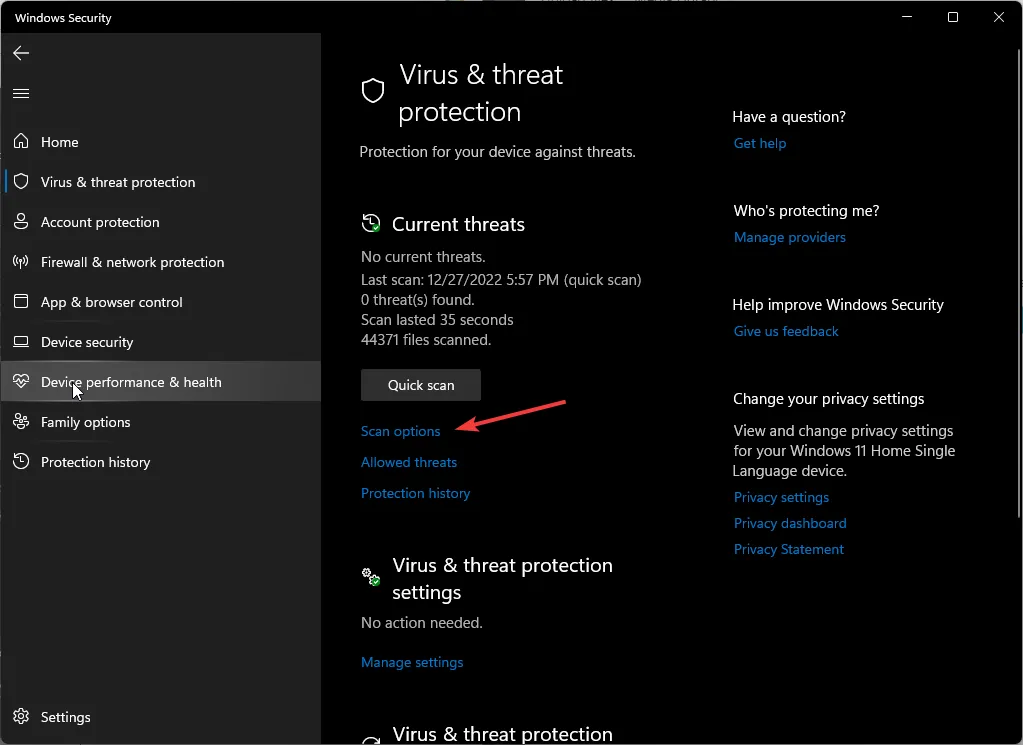
- Fai clic su Scansione completa, quindi su Scansione ora per eseguire una scansione approfondita del tuo PC.
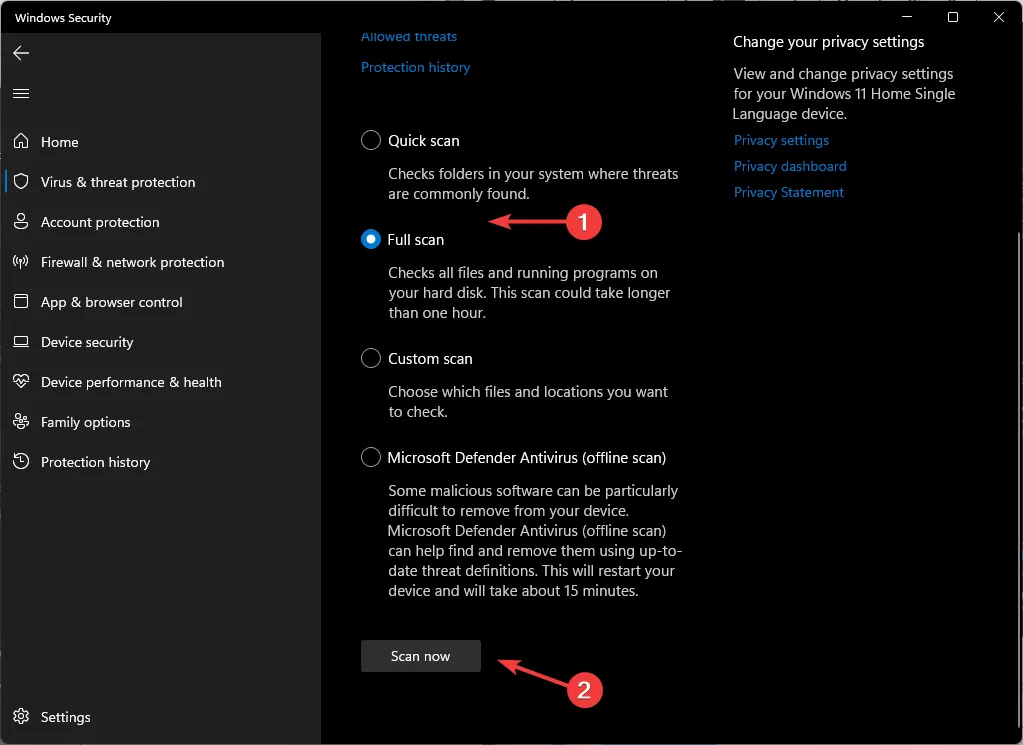
- Attendi il completamento del processo e riavvia il sistema.
5. Reimpostare i componenti di aggiornamento di Windows
- Premere il Windows tasto , digitare cmd e selezionare Esegui come amministratore per aprire il prompt dei comandi.
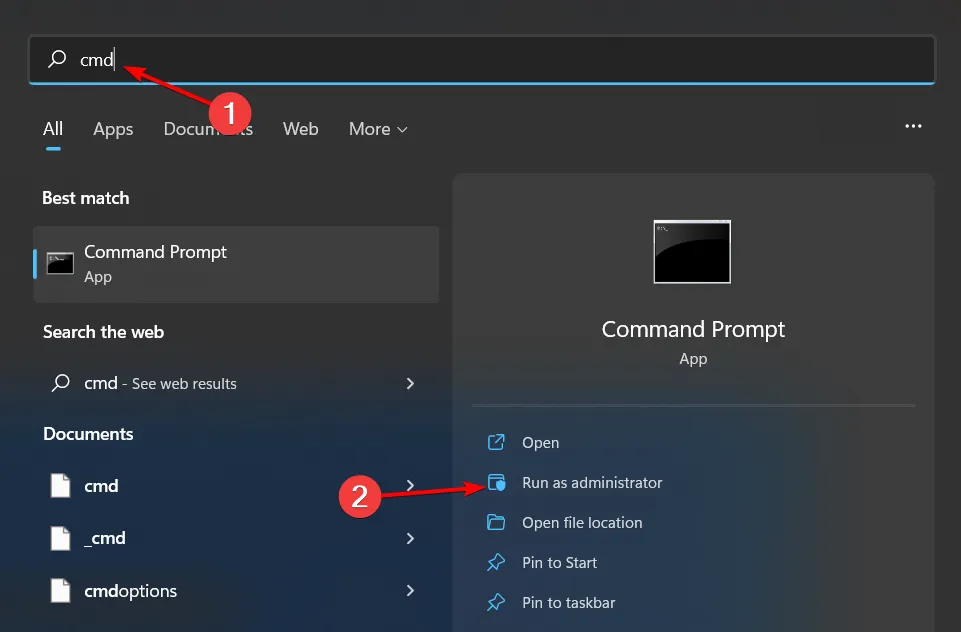
- Digita i comandi seguenti e premi Enterdopo ciascuno di essi:
net stop bits
net stop wuauserv
net stop appidsvc
net stop cryptsvc
Del "%ALLUSERSPROFILE%\Application Data\Microsoft\Network\Downloader\*.*"
rmdir %systemroot%\SoftwareDistribution /S /Q
rmdir %systemroot%\system32\catroot2 /S /Q
regsvr32.exe /s atl.dll, regsvr32.exe /s urlmon.dll
regsvr32.exe /s mshtml.dll
netsh winsock reset
netsh winsock reset proxy
net start bits
net start wuauserv
net start appidsvc
net start cryptsv
6. Eseguire un ripristino del sistema
- Premere il Windows tasto , digitare Pannello di controllo e fare clic su Apri.
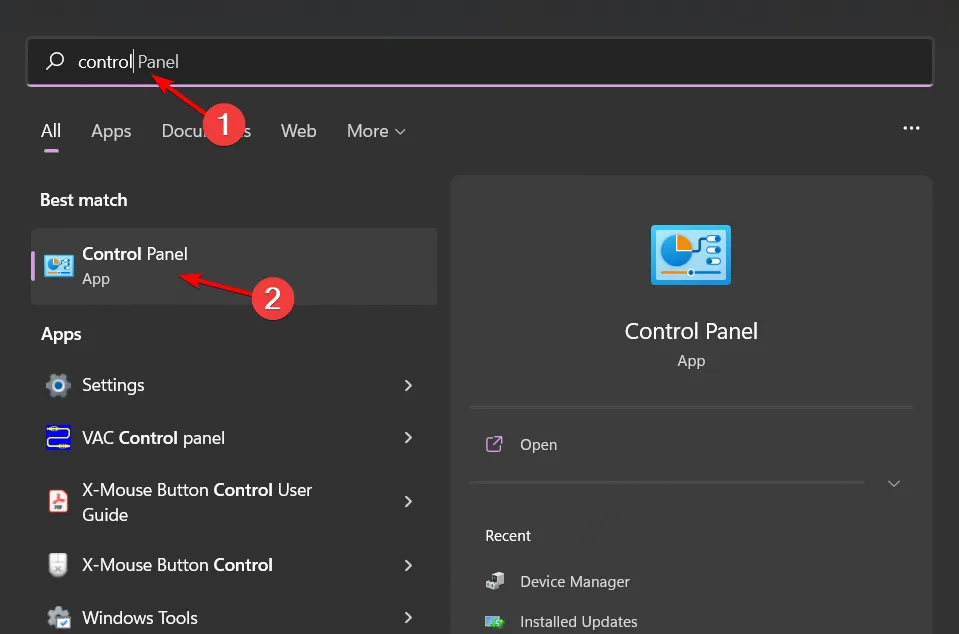
- Seleziona Icone grandi come Visualizza per e fai clic su Ripristino .
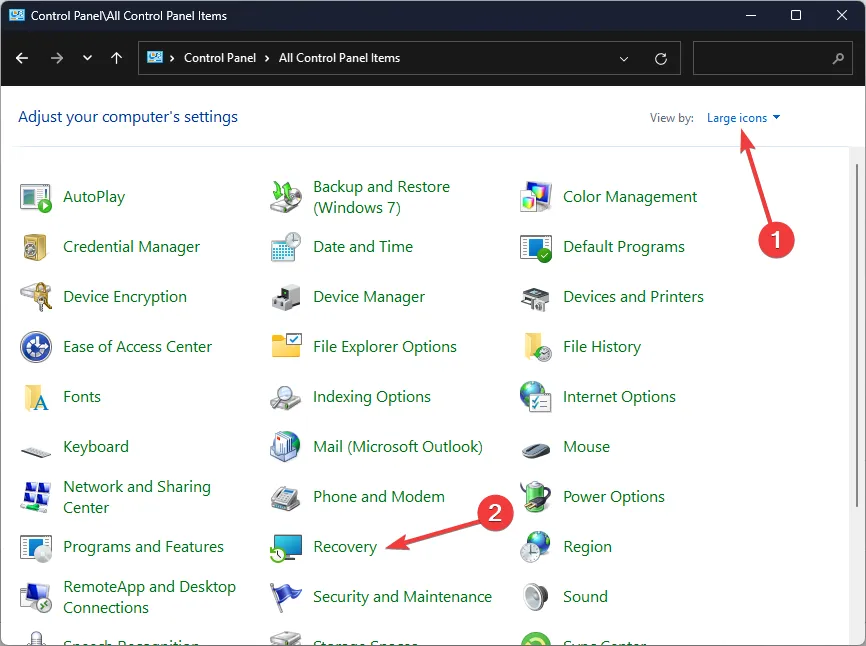
- Fare clic su Apri Ripristino configurazione di sistema.
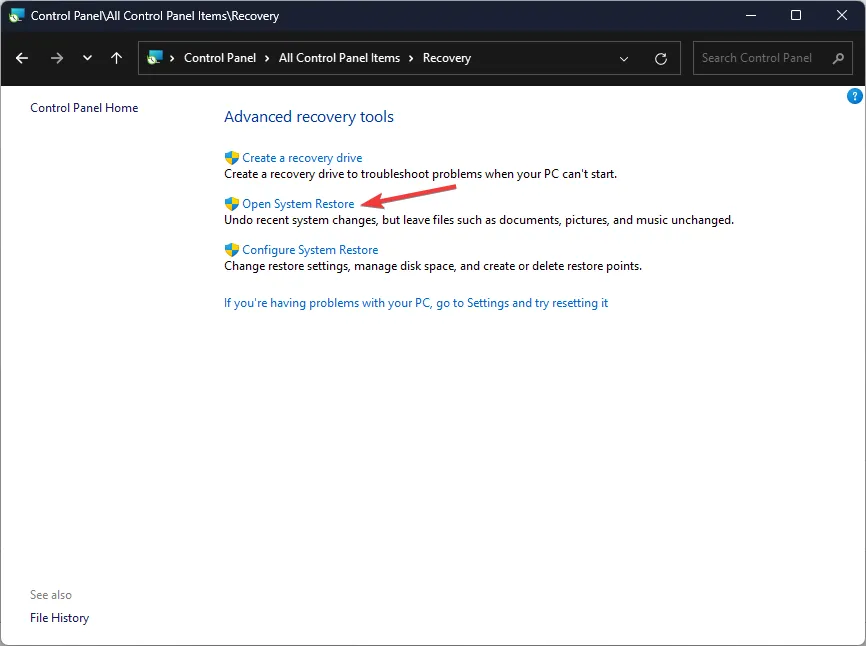
- Selezionare Scegli un punto di ripristino diverso e fare clic su Avanti.
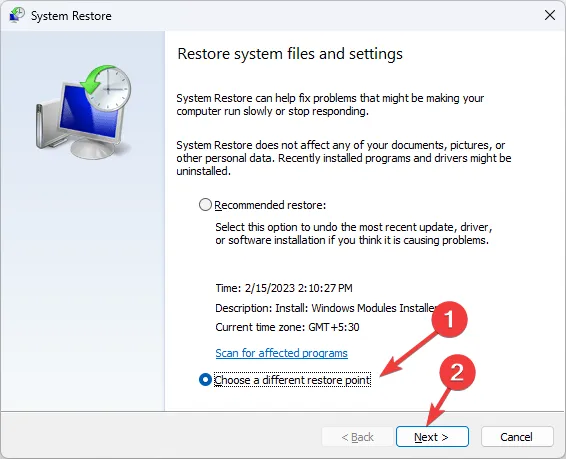
- Ora seleziona il punto di ripristino e fai clic su Avanti .
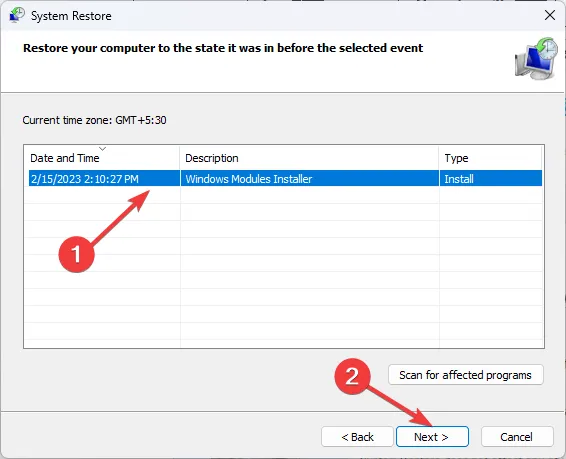
- Fare clic su Fine per ripristinare le impostazioni precedenti e Windows si riavvierà.
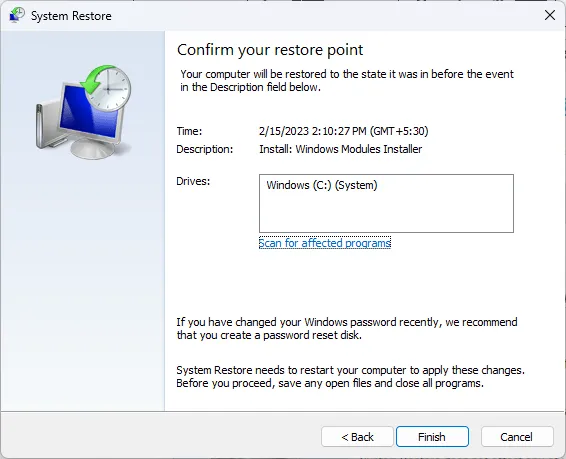
Quali sono alcune cause dei file OneSettingsClient.dll corrotti?
- Codice software scritto male : è possibile che il codice del programma sia stato scritto e non includa tutti gli scenari possibili, portando a situazioni impreviste durante l’esecuzione.
- Malfunzionamento dell’hardware : i guasti hardware possono essere causati da molte cose, come sbalzi di tensione, problemi di surriscaldamento o persino file di sistema corrotti .
- Software incompatibile : l’aggiornamento a una versione più recente di Windows causerà probabilmente errori con le versioni precedenti dei file DLL.
- Interferenze da virus e malware : i virus possono facilmente infettare il tuo PC e danneggiare alcuni file critici che possono portare alla loro corruzione.
- Eliminazione o modifica accidentale del file : ciò può verificarsi quando si elimina per errore una chiave o un valore del registro o quando lo si sovrascrive accidentalmente durante la modifica di una voce del registro.
Anche se OneSettingsClient.dll non è un virus, ha il potere di influenzare negativamente il tuo computer se non è configurato correttamente.
Sfortunatamente, il problema dei file DLL mancanti in Windows 10 e dei file DLL mancanti in Windows 11 è un problema ricorrente e potresti doverlo affrontare più spesso di quanto vorresti.
Per eventuali ulteriori commenti o riflessioni aggiuntive su questo argomento, lasciaci un commento in basso.
Lascia un commento